[Hướng Dẫn Cài Win 7 32bit]
Tóm Tắt
Hướng dẫn này cung cấp các bước chi tiết để cài đặt hệ điều hành Windows 7 32 bit trên máy tính của bạn. Với các hướng dẫn từng bước dễ làm, bạn có thể hoàn tất quá trình cài đặt một cách nhanh chóng và dễ dàng.
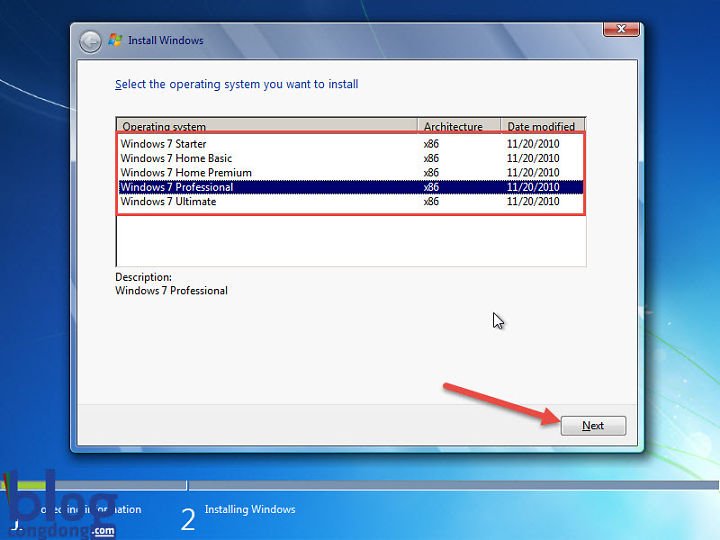
Giới Thiệu
Windows 7 32 bit là một hệ điều hành đáng tin cậy và hiệu quả, phù hợp với nhiều loại máy tính. Việc cài đặt Windows 7 32 bit có thể cải thiện hiệu suất máy tính, tăng cường bảo mật và cung cấp cho bạn quyền truy cập vào các tính năng mới nhất.
FAQ
1. Tôi cần những gì để cài đặt Windows 7 32 bit?
- Đĩa DVD hoặc USB cài đặt Windows 7 32 bit
- Máy tính có bộ xử lý 32 bit
- Ít nhất 1GB RAM
- Ít nhất 16GB dung lượng ổ cứng trống
2. Quá trình cài đặt sẽ mất bao lâu?
Thời gian cài đặt có thể thay đổi tùy thuộc vào tốc độ máy tính và số lượng phần mềm bạn đang cài đặt. Tuy nhiên, trung bình quá trình cài đặt sẽ mất khoảng 30-60 phút.
3. Tôi có thể nâng cấp lên Windows 7 từ hệ điều hành cũ không?
Có, bạn có thể nâng cấp lên Windows 7 từ Windows XP hoặc Vista. Tuy nhiên, nâng cấp trực tiếp lên Windows 7 từ một phiên bản Windows cũ hơn có thể gây ra vấn đề về tương thích. Tốt nhất bạn nên sao lưu dữ liệu và cài đặt Windows 7 mới.
Các Bước Cài Đặt
1. Tạo Phương Tiện Cài Đặt
Tải xuống tệp ISO Windows 7 32 bit và ghi nó vào đĩa DVD hoặc USB khởi động được.
2. Khởi Động Từ Phương Tiện Cài Đặt
Đặt đĩa DVD hoặc USB cài đặt vào máy tính và khởi động lại máy. Hãy đảm bảo rằng máy tính của bạn được thiết lập để khởi động từ DVD hoặc USB trong BIOS.
3. Chọn Ngôn Ngữ Và Cài Đặt
Khi màn hình cài đặt xuất hiện, hãy chọn ngôn ngữ, thời gian và định dạng tiền tệ mong muốn. Sau đó, nhấp vào “Cài đặt ngay”.
4. Nhập Khóa Sản Phẩm
Nếu bạn có khóa sản phẩm, hãy nhập khóa đó khi được nhắc. Nếu bạn không có khóa sản phẩm, bạn có thể nhập nó sau khi cài đặt xong.
5. Chấp Nhận Điều Khoản Giấy Phép
Đọc và chấp nhận các điều khoản của thỏa thuận giấy phép.
6. Chọn Loại Cài Đặt
Chọn “Tùy chỉnh: Cài đặt Windows chỉ (nâng cao)” để cài đặt Windows 7 theo cách thủ công.
7. Phân Vùng Ổ Cứng
Chọn ổ đĩa cứng nơi bạn muốn cài đặt Windows 7. Nếu cần, hãy tạo phân vùng mới hoặc định dạng ổ đĩa hiện có.
8. Cài Đặt Windows 7
Quá trình cài đặt sẽ bắt đầu. Trình cài đặt sẽ sao chép các tệp cần thiết vào ổ cứng của bạn và cấu hình hệ thống của bạn.
9. Tùy Chỉnh Cài Đặt
Sau khi cài đặt xong, bạn sẽ được nhắc tạo tên người dùng và đặt mật khẩu. Bạn cũng có thể tùy chỉnh các cài đặt khác như múi giờ và độ phân giải màn hình.
10. Cài Đặt Trình Điều Khiển
Cài đặt các trình điều khiển cần thiết cho phần cứng của máy tính, chẳng hạn như trình điều khiển card đồ họa, trình điều khiển âm thanh và trình điều khiển mạng.
Phần Kết
Chúc mừng! Bạn đã cài đặt thành công Windows 7 32 bit trên máy tính của mình. Bây giờ bạn có thể bắt đầu tùy chỉnh hệ điều hành của mình và cài đặt các ứng dụng cần thiết. Hãy nhớ tạo bản sao lưu thường xuyên để bảo vệ dữ liệu của bạn trong trường hợp xảy ra sự cố.
Từ Khóa
- Hướng dẫn cài đặt Windows 7
- Cài đặt Windows 7 32 bit
- Tạo phương tiện cài đặt Windows 7
- Quá trình cài đặt Windows 7
- Tùy chỉnh cài đặt Windows 7


